如何过滤音乐里面的人声
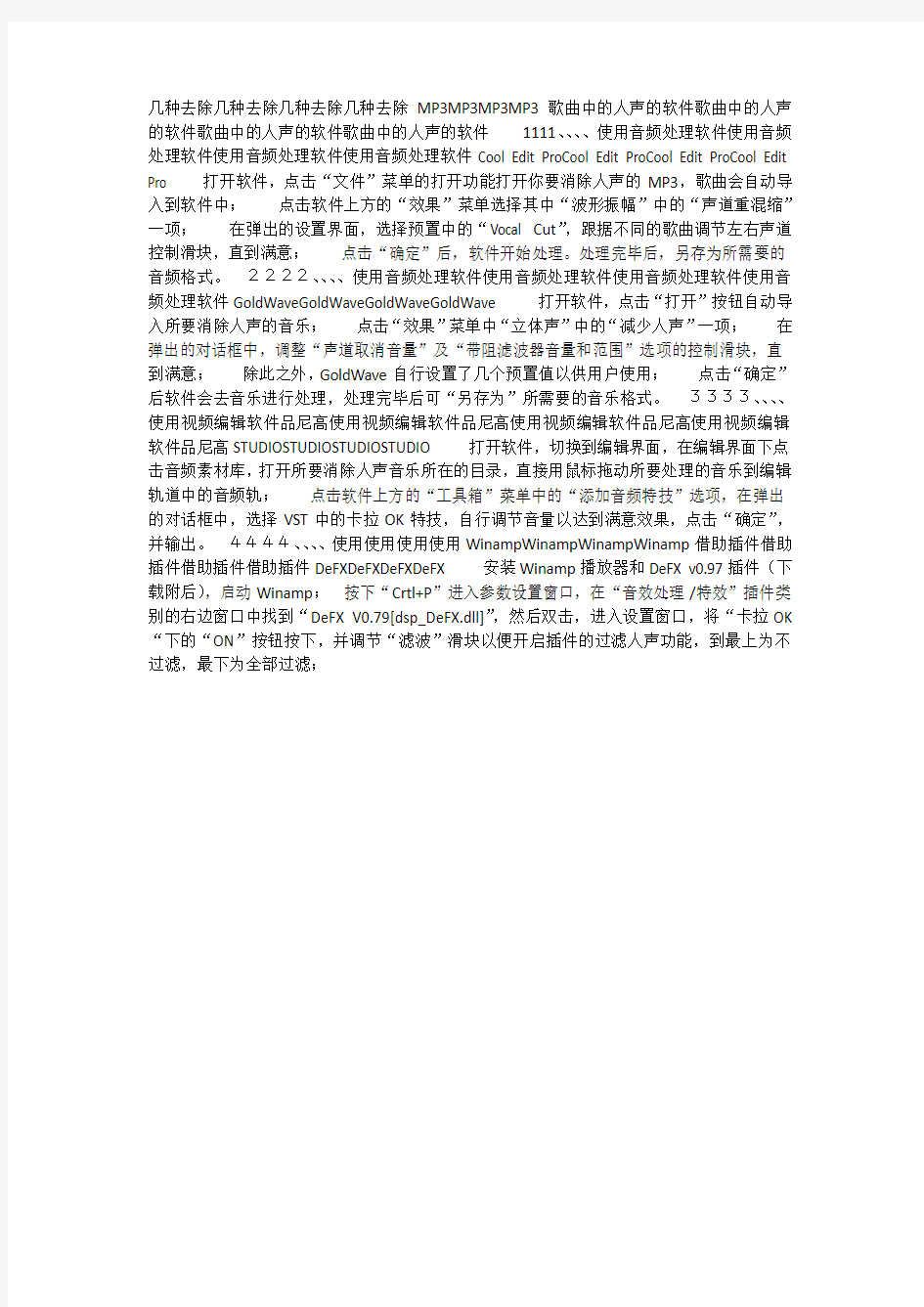
几种去除几种去除几种去除几种去除MP3MP3MP3MP3歌曲中的人声的软件歌曲中的人声的软件歌曲中的人声的软件歌曲中的人声的软件1111、、、、使用音频处理软件使用音频处理软件使用音频处理软件使用音频处理软件Cool Edit ProCool Edit ProCool Edit ProCool Edit Pro 打开软件,点击“文件”菜单的打开功能打开你要消除人声的MP3,歌曲会自动导入到软件中;点击软件上方的“效果”菜单选择其中“波形振幅”中的“声道重混缩”一项;在弹出的设置界面,选择预置中的“Vocal Cut”,跟据不同的歌曲调节左右声道控制滑块,直到满意;点击“确定”后,软件开始处理。处理完毕后,另存为所需要的音频格式。2222、、、、使用音频处理软件使用音频处理软件使用音频处理软件使用音频处理软件GoldWaveGoldWaveGoldWaveGoldWave 打开软件,点击“打开”按钮自动导入所要消除人声的音乐;点击“效果”菜单中“立体声”中的“减少人声”一项;在弹出的对话框中,调整“声道取消音量”及“带阻滤波器音量和范围”选项的控制滑块,直到满意;除此之外,GoldWave自行设置了几个预置值以供用户使用;点击“确定”后软件会去音乐进行处理,处理完毕后可“另存为”所需要的音乐格式。3333、、、、使用视频编辑软件品尼高使用视频编辑软件品尼高使用视频编辑软件品尼高使用视频编辑软件品尼高STUDIOSTUDIOSTUDIOSTUDIO 打开软件,切换到编辑界面,在编辑界面下点击音频素材库,打开所要消除人声音乐所在的目录,直接用鼠标拖动所要处理的音乐到编辑轨道中的音频轨;点击软件上方的“工具箱”菜单中的“添加音频特技”选项,在弹出的对话框中,选择VST中的卡拉OK特技,自行调节音量以达到满意效果,点击“确定”,并输出。4444、、、、使用使用使用使用WinampWinampWinampWinamp借助插件借助插件借助插件借助插件DeFXDeFXDeFXDeFX 安装Winamp播放器和DeFX v0.97插件(下载附后),启动Winamp;按下“Crtl+P”进入参数设置窗口,在“音效处理/特效”插件类别的右边窗口中找到“DeFX V0.79[dsp_DeFX.dll]”,然后双击,进入设置窗口,将“卡拉OK “下的“ON”按钮按下,并调节“滤波”滑块以便开启插件的过滤人声功能,到最上为不过滤,最下为全部过滤;
用Adobe Audition消除人声的技巧
用Adobe Audition消除人声的技巧 用Adobe Audition消除人声的技巧 在自制卡拉OKMV时,如果找不到伴奏,可以用Adobe Audition消除原唱人声。方法如下: 傻瓜式: 方法一:效果- 立体声声像- 声道重混缩- 选择Vocal Cut 新建左声道(左100;右-100) 新建右声道(左-100;右100;反相) 方法二:效果- 立体声声像- 析取中置通道- Karaoke(效果预置) - 男声. (测试后,在傻瓜式中这种方法效果最好) 方法三:编辑- 转换采样类型, 在弹出的对话框中选中"通道"选项中的"单声道". 再将左声道混合比和右声道混合比分别设置为100%和 -100%. 优化式,以小齐的对面的女孩看过来.mp3为例 步骤一(同傻瓜式方法二一样):初步消除人声。在多轨视图下将歌曲导入到Adobe Audition 3.0音轨1,双击音块进入编辑模式,如歌曲对面的女孩看过来,在单轨编辑视图模式下,效果- 立体声声像- 析取中置通道- Karaoke(效果预置) - 男声.另存为对面的女孩看过来(伴凑).mp3
这里也可以用同傻瓜式方法一一样,完成初频消除人声,不同的歌二种方式都有不同的效果。 步骤二:进一步消除噪音 效果- 滤波和均衡–参量均衡器,进行调整,确定并保存。步骤三:低频补尝 消声后,它的音频被衰减了很多。要对低频进行补尝。 打开原对面的女孩看过来.mp3文件,导入到音轨2中。同上进入间轨2编辑模式,并打开效果- 滤波和均衡–参量均衡器。进行如下调节 并另存为对面的女孩看过来(BASS).mp3 步骤四:多轨合成 对音轨1音轨2进行合并,选中音轨1音轨2,在音轨3中右击–合并到新音轨–所选音频剪辑(立体声) 把合成的音频另存为就OK了。 顺便说一下,wav格式音质会好一些。
制作伴奏——教你用CE消除歌曲中的原唱
制作伴奏——教你用CE消除歌曲中的原唱 最近有很多朋友在问怎么才能把原唱里的声音给消除。这里我整理了下,给大家系统、仔细的介绍下怎么用Cool Edit Pro来制作伴奏带的方法。你只要有歌曲的原唱音频文件,就能很快的制作成伴奏带,这里我只讲消原唱和以最大限度来保证伴奏的质量。但是首先,我要交待的是:方法永远是死的,若不精心去体会,就算把方法背得烂熟也不会有多大的作用。这里我只给大家介绍,不是为了给大家去硬搬硬套,真正要做出点象样的东西来,还得*大家多练习和体会。所以,这个方法我个人不建议大家使用。 其次这里介绍的方法再怎么做也是不能完全做到原版的效果,一般都会残留部分原唱的声音,而且有的还可能无能为力。接下来我就从基础的开始来讲,有耐心的朋友细心的读完,或许对你会有很大的帮助。 一、为什么能消原唱 假设我们的电脑里有一个音频文件,不管是MP3、WMA或是WAV都好,通常一个音频文件就是一首歌曲,我们用耳朵来听时,通常一首歌中有原唱、伴奏。而原唱的特征大致分为两种:1、人声的声像位置在整个声场的中央(左右声道平衡分布);2、声音频率集中在中频和高频部分。我们理解了这些后,而我们只要告诉电脑“把左右声道的对等声音且频率集中在中频和高频部分的声音消除”,所以说,电脑永远是死的,和人脑完全不同,它只会听命令去执行。所以再一次告戒大家电脑或是软件都是死的,它们永远是工具,是跟着你的思维去运作的东西,要想用它来作出像样的东西,最终还是要*你的大脑。 二、那些软件能消原唱 消原唱的软件很多我个人知道的有Cool Edit Pro、T-RackS、Vogone、Dart Karaoke、WinRIP 等等。这里我就不一一介绍了。总的来说各软件制作出来的效果虽说都不同,但是都达不到理想的效果。对于Cool Edit Pro来说算不上是自动化的软件,最主要的还是要*你自己去听,然后给它命令,让它来帮你帮你实现你大脑所需要的东西。如果大家有兴趣的话也可以搜索以下一个一个来试试,看自己的需求来用。这里我只向大家介绍Cool Edit Pro、和T-RackS两款软件的消声制作。 三、用Cool Edit Pro消除原唱的基本方法 用Cool Edit Pro消除原唱,方法实际上可以说很简单,然而要想把它做的很完美还是得下点功夫。 我这里说的“消原唱”只是Cool Edit Pro菜单中的一个独立功能,选择并使用就立即出结果。但是要想得到最好的效果,仅仅使用Cool Edit Pro的“消原唱”菜单功能还是不够滴!!你还得进行跟多细致的音频处理和设置。 无论如何,还是先让我们尝试下最简单的“消除原唱”的方法。 首先进入“单轨编辑模式”界面。用“File”→“Open”调入一个音频文件。我已庾澄庆的《命中注定》为例,文件名为“命中注定.MP3”。调入后选择“Effects”→“Amplitude” →“Channel Mixer…..”(中文版的为“效果”→“波形振幅”→“声道重混缩”),在“预置”中选择“Vocal Cut”见(图1),保持对话框上的默认设置,点“OK”按钮。经过处理后,就得到了《命中注定》这首歌的伴奏音乐。“Vocal Cut”功能的原理是:消除声像位置在声场中央的所有声音(包括人声和部分伴奏)。所以用此功能主要的还是要看伴奏的来源,混音前是否有乐器和人声放在声场的中央,如果有的话用此功能都会把它给消除掉,造成了音质的衰减。比如说一般声场放在中央的有“主人声”、BASS……等等。如果大家需要消音音频来源是我说的这些
西电信号大作业(歌曲人声消除)
信号与系统课程实践报告
1 内容与要求 通过信号分析的方法设计一个软件或者一个仿真程序,程序的主要功能是完成对歌曲中演唱者语音的消除。试分析软件的基本设计思路、基本原理,并通过MA TLAB 程序设计语言完成设计。更进一步地,从理论和实用的角度改善软件性能的方法和措施。 2 思路与方案 歌曲的伴奏左右声道相同,人声不同。所以通过左右声道不同处理信号,然后通过频率分析做带阻滤波滤除主要人声信号。 3 成果及展示代码:clear;clc; 文本文档林.wav'); ts=1/fs;
t=0:1/fs:N/fs; Nfft=N; df=fs/Nfft; fk=(-Nfft/2:Nfft/2-1)*df; a1=1;a2=-1;b1=1;b2=-1;%分离左声道和右声道SoundLeft=X(:,1); SoundRight=X(:,2);%对左声道和右声道进行快速傅里叶变换 SoundLeft_f=ts*fftshift(fft(SoundLeft,N)); SoundRight_f=ts*fftshift(fft(SoundRight,N));% 显示左右声道幅度变化figure(1) subplot(411) plot(t,SoundLeft); subplot(412) plot(t,SoundRight);%显示左右声道频率变化 subplot(413) f_range=[-5000,5000,0,0.1]; plot(fk,SoundLeft_f); axis(f_range); subplot(414) plot(fk,SoundRight_f); axis(f_range); NewLeft=a1*SoundLeft+a2*SoundRight; NewRight=b1*SoundLeft+b2*SoundRight; Sound(:,1)=NewLeft; Sound(:,2)=NewRight; Sound_Left_f=ts*fftshift(fft(NewLeft,N)); Sound_Right_f=ts*fftshift(fft(NewRight,N)); figure(2) subplot(411) plot(t,NewLeft); subplot(412) plot(t,NewRight); f_range=[-5000,5000,0,0.1]; subplot(413) plot(fk,Sound_Left_f); axis(f_range); subplot(414) plot(fk,Sound_Right_f); axis(f_range); BP=fir1(300,[800,2200]/(fs/2));% 根据左右声道差异进行滤波【800,2200】Hz CutDown=filter(BP,1,Sound); Sound_Final=Sound-0.6*abs(CutDown); Sound_Final_f=ts*fftshift(fft(Sound_Final,N)); figure(3)
教你用Cool Edit Pro 2.0,GoldWave,品尼高STUDIO 9对mp3歌中的人声消除
教你用Cool Edit Pro 2.0,GoldWave,品尼高STUDIO 9对mp3歌中的人声消除 教你用Cool Edit Pro 2.0,GoldWave,品尼高STUDIO 9对mp3歌中的人声消除 2008-02-24 21:59 关键词:Cool Edit Pro 2.0消除人声,GoldWave消除人声,Cool Edit Pro 2.0中文破解下载,Cool Edit Pro 2.0使用方法,GoldWave下载与使用方法 唉!~~`由于公司年度大会,逼于无奈,还要求我这技术支持搞埋个节目配乐,搞到我都几晚睡都睡不好,加上职位又要考试了,天啊,近期点解甘多也做啊!~~~~~~~~~`一帆风顺!~~ 现代社会人们消遣的方式可以说是多种多样的,随着电脑的日益普及和视音频技术的飞跃发展,很多喜欢唱卡拉OK的朋友都喜欢自己制作有个性化的卡拉OK歌曲来展示自己的歌喉。其制作方法一般是先在网上下载自己喜欢的一首MP3歌曲,然后把其中的人唱用音频处理软件消除,再通过相关软件把自己对着麦克风唱的歌随着去除人声后的伴奏一起录制下来,最后制作成各种音频格式,在上述步骤当中最令朋友人头痛的无疑就是如何把MP3当中的人声音尽可能地消除掉,下面就介绍几种方法给大家参考。 一、用音频处理软件Cool Edit Pro 2.0 打开软件,其界面如图所示
点击文件菜单的打开功能打开你要消除人声的MP3,在对话框右边还有相关文件的信息,如图
这里我们以刘德华的“当我遇上你”为例,点击打开按钮,MP3会自动导入到软件中,如图
此时我们就要对其添加音频效果以达到消除人声的目的,点击软件上方的效果菜单选择其中波形振幅中的声道重混缩一项,如图所示
mp3消原音
mp3消原音 原唱, mp3, Edit, MP3 用Cool Edit Pro消除原唱的基本方法 用Cool Edit Pro消除原唱,方法实际上可以说很简单,然而要想把它做的很完美还是得下点功夫。我这里说的“消原唱”只是Cool Edit Pro菜单中的一个独立功能,选择并使用就立即出结果。但是要想得到最好的效果,仅仅使用Cool Edit Pro的“消原唱”菜单功能还是不够滴!!你还得进行跟 多细致的音频处理和设置。 无论如何,还是先让我们尝试下最简单的“消除原唱”的方法。 首先进入“单轨编辑模式”界面。用“File”→“Open”调入一个音频文件。我已庾澄庆的《命中注定》为例,文件名为“命中注定.MP3”。调入后选择“Effects”→“Amplitude” →“Channel Mixer…..”(中文版的为“效果”→“波形振幅”→“声道重混缩”),在“预置”中选择“Vocal Cut”见(图1),保持对话框上的默认设置,点“OK”按钮。经过处理后,就得到了《命中注定》这首歌的伴奏音乐。“Vocal Cut”功能的原理是:消除声像位置在声场中央的所有声音(包括人声和部分伴奏)。所以用此功能主要的还是要看伴奏的来源,混音前是否有乐器和人声放在声场的中央,如果有的话用此功能都会把它给消除掉,造成了音质的衰减。比如说一般声场放在中央的有“主人声”、BASS……等等。如果大家需要消音音频来源是我说的这些原理的来源的话,我还是建议不要使用此功能,这样人声没消掉到把伴奏音乐全给消除了,真让人郁闷呵呵 好了来试听下自己的成果吧!请非常仔细地听,你会发现伴奏与原声带的声音是不同的。伴奏带中的原唱声音已变得非常“虚”,但是隐约还是能听到原唱的声音,其实这就是所谓的消声后的效果(绝
怎样去掉歌曲中的声音只剩伴奏
怎样去掉歌曲中的声音只剩伴奏 偶然间,我发现了nero wave editor具有消除人声功能,虽然用它制作出来的伴奏丢失了很多音乐的元素,声音显得空洞无力,伴奏几乎无法使用,但它制作出来的伴奏是“双声道”的,这个特点是其他消音软件所不具备的。 而与此恰恰相反的是另一款消声伴奏制作软件Dart karaoke stdio,这款软件制作出来的伴奏相当不错,但最可惜的地方就是,它做出来的伴奏是单声道的。 使用cooledit把它们结合一下,再对低音以及其他的参数进行调整,我们就可以制作出高品质的伴奏。 实现方法: 把nero wave editor制作出的双声道伴奏放第1音轨,并适当增加音量 把Dart Karaoke制作的单声道伴奏放第2音轨,并对适当减小音量 将原版歌曲放入第三音轨,对其进行动态低通滤波,补充伴奏的低音元素 适当的使用原版歌曲的前奏间奏结尾,提高伴奏品质 适当降低伴奏音轨均衡器高音部分,部分减少残留人声(不推荐使用) 具体步骤: 1、用打开nero wave edit,打开要消音的mp3文件“song.mp3” 使用工具菜单的卡拉OK过滤器,用下边的参数设置。 其中上部频率如果是声音比较低的男生,可以把频率适当降低,预览以高音人声的原声较小为准。 其中的“降低频率”如果待消音的歌是比较清醇比较高的女生,可以把这个频率适当提高,预览以听不到人声低声部分的翁翁声为准。 确定后,在文件菜单中保存为ch1.wav。 2、打开Dart Karaok stdio 第一步打开音乐,第二部消音。(由于dartkaraoke对低音补偿算法有问题, 会造成失真,所以我们把“低音补偿”勾掉! 在第3音轨中用动态低通滤波器做统一的补偿。) 确定。这时会在歌曲所在目录看到一个名为 “song - devoiced.wav”的文件,我们把它改名为ch2.wav 3、打开cooledit pro,将ch1.wav ch2.wav和原版"song.mp3"分别放入第一第二第三个音轨(注意顺序) 然后将音轨2 音量设置成降低-6db 4、然后用鼠标右键点音轨3 的空白部分,
如何过滤音乐里面的人声
几种去除几种去除几种去除几种去除MP3MP3MP3MP3歌曲中的人声的软件歌曲中的人声的软件歌曲中的人声的软件歌曲中的人声的软件1111、、、、使用音频处理软件使用音频处理软件使用音频处理软件使用音频处理软件Cool Edit ProCool Edit ProCool Edit ProCool Edit Pro 打开软件,点击“文件”菜单的打开功能打开你要消除人声的MP3,歌曲会自动导入到软件中;点击软件上方的“效果”菜单选择其中“波形振幅”中的“声道重混缩”一项;在弹出的设置界面,选择预置中的“Vocal Cut”,跟据不同的歌曲调节左右声道控制滑块,直到满意;点击“确定”后,软件开始处理。处理完毕后,另存为所需要的音频格式。2222、、、、使用音频处理软件使用音频处理软件使用音频处理软件使用音频处理软件GoldWaveGoldWaveGoldWaveGoldWave 打开软件,点击“打开”按钮自动导入所要消除人声的音乐;点击“效果”菜单中“立体声”中的“减少人声”一项;在弹出的对话框中,调整“声道取消音量”及“带阻滤波器音量和范围”选项的控制滑块,直到满意;除此之外,GoldWave自行设置了几个预置值以供用户使用;点击“确定”后软件会去音乐进行处理,处理完毕后可“另存为”所需要的音乐格式。3333、、、、使用视频编辑软件品尼高使用视频编辑软件品尼高使用视频编辑软件品尼高使用视频编辑软件品尼高STUDIOSTUDIOSTUDIOSTUDIO 打开软件,切换到编辑界面,在编辑界面下点击音频素材库,打开所要消除人声音乐所在的目录,直接用鼠标拖动所要处理的音乐到编辑轨道中的音频轨;点击软件上方的“工具箱”菜单中的“添加音频特技”选项,在弹出的对话框中,选择VST中的卡拉OK特技,自行调节音量以达到满意效果,点击“确定”,并输出。4444、、、、使用使用使用使用WinampWinampWinampWinamp借助插件借助插件借助插件借助插件DeFXDeFXDeFXDeFX 安装Winamp播放器和DeFX v0.97插件(下载附后),启动Winamp;按下“Crtl+P”进入参数设置窗口,在“音效处理/特效”插件类别的右边窗口中找到“DeFX V0.79[dsp_DeFX.dll]”,然后双击,进入设置窗口,将“卡拉OK “下的“ON”按钮按下,并调节“滤波”滑块以便开启插件的过滤人声功能,到最上为不过滤,最下为全部过滤;
如何更精确的利用Adobe Audition去掉mp3中的人声部分
Audition是Cool edit pro 2.0的升级版本,但所属公司已经不同了,其结构没有太大的变化,可以不用插件来做。不过这个软件我没太用过,我去人声都是用cool edit pro 2.0来做。下面告诉你制做方法。首先安装上cool edit pro 2.0然后需要注册,如果不注册的话也可以用,但是无法保存混缩,一般的解压包里都有。下面来插入一点制作理念,首先把这个音乐的左声道和右声道进行重混缩,这样可以把人声去掉。但是会有一个小小的不足,那就是打击乐器的声音也会变弱,所以第二步我们还需要把鼓声和贝司声音再加回来。安装完之后把你的音乐文件复制一份,最好放在一个文件夹当中,把两个文件同时导进来,然后双击其中一个,在效果当中选择声道重混缩,再把左声道的滑块调到右侧,把右声道的滑块调到左侧,这时你再预览的状态下就会听到人声消失或仅有一点点了。然后我们再来把消失的乐器声音加回来。我们再双击另一个导入进来的音频文件,进入编辑状态后选择效果>滤波器>图形均衡器。这时需要注意的是一定要选择30段的均衡器。再插入一点音频的常识,人耳能够只到的声音范围是20Hz到20000Hz而在这个范围当中被划分为30个段,其中中间的十个段位就是人声的范围。接下来我们就把均衡器全部复位,上面会有一个复位按钮,然后把中间的十个段位全都拉到最下边,然后把第8个和第9个,第21个和22个做平滑过度处理,让整体看起来呈一个盆型就可以了,如果声音比较低的可以把低频多去掉一些,如果女声的话可以把高频多去掉一些,自己掌握。也可以一边预览一边听。这样效果可能会好些。在这个处理阶段会残留一部分人声,这个不要紧。后面我们再来说为什么不要紧。然后退出编辑状态。把这两个音频选中,点右键,选择插入到音轨中,这时这两个音频文件就插进去了,点击下面的播放按钮就可以听了。在两个音轨同时播放的时候人声显得还是比较强烈,但是一加入人声的话,也就是如果你要用这个伴奏去录音的话,那么人声就显得特别微不足道了。最后,你可以把这个音频文件进行混缩。可以混缩成MP3进行保存。
去除音乐中人声,把歌曲变成伴唱曲的方法
Adobe Audition 3.0 去除音乐中人声,把歌曲变成伴唱曲的方法 2008年12月02日星期二18:49 怎样把歌曲变成伴奏?怎么把歌曲制作成伴奏 步骤一:初步消除人声。在多轨视图下将歌曲导入到Adobe Audition 2.0,双击音块进入编辑模式,如歌曲《幸福的味道》,在单轨编辑视图模式下,选择“效果”-“振幅”-“通道混合器”,然后在右边的预设参数选择“声音消除(vocal cut)”一项。 步骤二:重复编辑修复乐器声。完成步骤一,听下音乐会觉得人声消除的同时,有点失真。就是乐器也有不同程度的消除。点击多轨视图,将文件重新插入到第二轨,并且编辑音块2。选择“效果”-“滤波器”-“图示均衡器”。 步骤三:调整增益范围。在“图示均衡器”里增益范围中,正负45dB,中间的10格增益控制基本上就是人声的频率范围。将人声覆盖的频段衰减到最小,一边调节一边监听,直到人声基本没有即可。简单地说,就是让其尽量靠近0格。 步骤四:合并两音轨。完成步骤三以后,返回到多轨模式,在第三音轨上点击右键,选“混录到轨道”-“全部音频块”即可。这时候再听混缩的音频,效果比单完成步骤一要好得多 傻瓜式方法一: 效果- 立体声声像- 声道重混缩- 选择V ocal Cut新建左声道(左100;右-100) 新建右声道(左-100;右100;反相)方法二: 效果- 立体声声像- 析取中置通道- Karaoke(效果预置) - 男声.方法三: 编辑- 转换采样类型,在弹出的对话框中选中"通道"选项中的"单声道".再将左声道混合比和右声道混合比分别设置为100%和-100%.优化式:步骤一:初步消除人声。在多轨视图下将歌曲导入到Adobe Audition 3.0,双击音块进入编辑模式,如歌曲,在单轨编辑视图模式下,选择“效果”-“立体声声像”-“ 声道重混缩”,然后在右边的预设参数选择“声音消除(V ocal Cut)”一项。步骤二:重复编辑修复乐器声。完成步骤一,听下音乐会觉得人声消除的同时,有点失真。就是乐器也有不同程度的消除。点击多轨视图,将文件重新插入到第二轨,并且编辑音块2。选择“效果”-“滤波器”-“图示均衡器”。步骤三:调整增益范围。在“图示均衡器”里增益范围中,正负45dB,中间的10格增益控制基本上就是人声的频率范围。将人声覆盖的频段衰减到最小,一边调节一边监听,直到人声基本没有即可。简单地说,就是让其尽量靠近0格。步骤四:合并两音轨。完成步骤三以后,返回到多轨模式,在第三音轨上点击右键,选“混录到轨道”-“全部音频块”即可。这时候再听混缩的音频,效果比单完成步骤一要好得多。 去除歌曲中的人声 现在很多伴奏网都需要付费才能拿到自己喜欢歌曲的伴奏,那有没有我们自己做伴奏的软件呢?经过我的验证,有两种方法轻松就可以实现。 1、 1.在Winamp中借助插件DeFX来实现 首先安装Winamp播放器和DeFX v0.97插件(下载附后),启动Winamp,按下“Crtl+P”进入参数设置窗口,在“音效处理/特效”插件类别的右边窗口中找到“DeFX V0.79[dsp_DeFX.dll]”,然后双击,进入设置窗口,
音乐人声消除及视频配音片段人声消除简易教程
话说在湖大广播台待了一年半多,事情虽说做的不咋靠谱,但是多多少少还是学了点东西,然后最近几乎天天帮大一的孩子们做期中英语配音视频的消音,以前也学过给音乐做伴奏处理,所以索性把整个音视频消人声的简易方法做一下整理。(以下方法不能保证100%完美消人声,而事实上在PC上一般的音频软件也基本上做不到100%消除) 一:音乐人声消除 所用软件:Adobe Audition 3.0(下载地址就不贴了,度娘一下就行了) 所用插件:C4压限器(下载:https://www.360docs.net/doc/427417571.html,/f/6846597.html?fr) C4压限器安装:安装压缩包内“waves40” A:在AU3.0单轨界面点选“效果”——“启用DirectX效果”
B:在“效果”下拉菜单点选“刷新效果列表”,等待刷新 C:在“效果”下拉菜单中点选“DirectX”——“Waves——“C4”,如图所示,则安装成功。 好啦,前期的准备工作完成,现在就可以开始真正消人声处理啦~ 第一步:在多轨界面插入歌曲(插入——音频)(建议音质高一些,可能消音之后效果相对较好) 第二步:将此文件转换3个副本,并将四轨音频插入。如图: 第三步:在单轨界面下,第一轨保留左声道,然后点选“编辑”——“转换采样类型”,点选“单声道”,“位深度”为16位。
第四步:同理,在第二轨当中保留右声道,做完单声道处理后,点选“效果”——“反转”,如图:
第五步:高频补偿。在第三轨当中点选“效果”——“DirectX”——“Waves”——“C4”,界面如图:
然后如下图所示进行调节(歌曲不同,保留高频的范围也不同,图示参数不能保证适用于所有歌曲都能达到最佳效果,还需进行微调) 第六步:低频补偿。同样是用到“C4”压限器,调节如下图,细节的问题同高频补偿一样
cooledit教你如何制作伴奏(消除人声)
CoolEdit Pro制作伴奏简介: Cool Edit Pro V2.0 是一款功能强大的音效处理软件,它可以非常方便地对声音效果进行各种处理,它的功能非常多,在此简单介绍利用它来实现消除歌曲原唱人声的操作步骤。 启动 Cool Edit Pro V2.0 程序,单击“文件(File)”菜单中“打开(Open)”命令,打开需要进行原唱人声消除的歌曲文件。这时在屏幕窗口上方显示出所选择歌曲的波形文件,选中整个波形文件,然后选择“效果(Effects)”菜单中“波形振幅(Amplitude)”子菜单中“声音重混缩(Channel Mixer)”命令,打开通道混音器对话框。如下图所示。
在通道混音器对话框中,可以对立体声的左右像位进行具体设置。对话框的左侧区域为具体的左右像位量化控制区,右侧区域为一些常用的预设效果,比如单音道转双声道、双声道同步、交换通道、人声消除等。其中的“Vocal Cut(人声消除)”效果正是我们所需要的,它可以有效去除立体声中的人声演唱部分。在此预设窗口中选择“Vocal Cut(人声消除)”选项,这时在左侧就出现了系统预置的该选项的具体量化参数。单击右上角的“Preview(预览)”按钮,就可以对所选择的歌曲进行试听,你可以实时听到经过消除原唱人声处理后的声音效果。如果对处理效果不满意的话,还可以在左侧的控制区按照需要调整左右像位的具体参数值,直到满意为止。单击“OK”按钮Cool Edit Pro就会立即对所选择的歌曲进行正式的人声消除效果处理。处理完成后,系统加返回到主界面窗口,选择“File”菜单中“Save As”命令,将处理后的歌曲文件保存到计算机中。注:使用此方法也会因为源文件所采用的制作方法不同,而会得到不同的处理效果。一般情况下,这种处理方法对于结构比较单纯的对原始声音高保真的歌曲文件(如CD音乐文件)可以达到非常好的处理效果。
几种去除MP3歌曲中的人声的软件
几种去除MP3歌曲中的人声的软件 1、使用音频处理软件Cool Edit Pro 打开软件,点击“文件”菜单的打开功能打开你要消除人声的MP3,歌曲会自动导入到软件中; 点击软件上方的“效果”菜单选择其中“波形振幅”中的“声道重混缩”一项; 在弹出的设置界面,选择预置中的“Vocal Cut”,跟据不同的歌曲调节左右声道控制滑块,直到满意; 点击“确定”后,软件开始处理。处理完毕后,另存为所需要的音频格式。 2、使用音频处理软件GoldWave 打开软件,点击“打开”按钮自动导入所要消除人声的音乐; 点击“效果”菜单中“立体声”中的“减少人声”一项; 在弹出的对话框中,调整“声道取消音量”及“带阻滤波器音量和范围”选项的控制滑块,直到满意; 除此之外,GoldWave自行设置了几个预置值以供用户使用; 点击“确定”后软件会去音乐进行处理,处理完毕后可“另存为”所需要的音乐格式。 3、使用视频编辑软件品尼高STUDIO 打开软件,切换到编辑界面,在编辑界面下点击音频素材库,打开所要消除人声音乐所在的目录,直接用鼠标拖动所要处理的音乐到编辑轨道中的音频轨; 点击软件上方的“工具箱”菜单中的“添加音频特技”选项,在弹出的对话框中,选择VST中的卡拉OK特技,自行调节音量以达到满意效果,点击“确定”,并输出。 4、使用Winamp借助插件DeFX 安装Winamp播放器和DeFX v0.97插件(下载附后),启动Winamp; 按下“Crtl+P”进入参数设置窗口,在“音效处理/特效”插件类别的右边窗口中找到“DeFX V0.79[dsp_DeFX.dll]”,然后双击,进入设置窗口,将“卡拉OK“下的“ON”按钮按下,并调节“滤波”滑块以便开启插件的过滤人声功能,到最上为不过滤,最下为全部过滤;
[数学物理]歌曲消除人声的原理.
[数学物理]歌曲消除人声的原理 ? ? 在卡拉ok唱歌,可以切换原唱和伴唱。 ? 这里有几种技术,一种是立体声的两条轨道(左和右声道,一条是原唱,一条是伴唱。就像原来的VCD碟可以切换国语粤语。 ? 有的时候有的歌曲只提供了原唱,伴唱轨道的音乐是后来的卡拉OK 制作者重新制作的,导致原唱伴唱听起来差别很大。 ? ! 第二种技术是,两条轨道组成立体声,其中的人声可以消除掉,也可以保留,形成原唱和伴唱。这就是我这篇文章的主要介绍内容。刚才说到,有的歌曲提供了原唱但是没有伴唱,既然我们有消除人声的技术,为什么不直接消除人声,而要重新制作伴奏?肯定是因为消除不了人声,或者消除人声遇到很大障碍,才这么做。那么什么情况下可以消除人声,什么情况下不行?这就涉及到消除人声,也就是上面说的第二种技术的原理。 ? ! 首先让我们用两个正弦函数代表两段音频: ? A ? = ? s in(t ? B ? = ? -sin(t ? 那么现在我把两个音频信号的电压相加,A+B ? = ? 0,得到的结果就是一条电压为零的直线,听不到任何声音。 ? 但是如果单独听两个信号,不管幅度是正(A还是负(B,耳朵听起来是没有区别的,都是正弦波。 ? 如果您能够理解上面说的内容,请往下看: ?
! 立体声音乐之所以会听起来是立体的,是因为两个耳朵听到的声音在相位、幅度,甚至频率(简单的说就是内容上有区别。 ? 假如有一首歌的伴奏部分是立体声,伴奏的左声道用C表示,右声道用D; ? 人声演唱部分是单声道的(一个音频信号平均分配到左右两个声道,用E表示。 ? 如果我们用F和G表示这首歌左右两个声道的音频信号,那么在播放这首歌的时候,左边耳朵听到的就是F ? = ? C +E,右边耳朵听到的就是 G ? = ? ? D +E。 ? ! 现在我们把F这个信号乘以-1,或者说把电压符号改成负的。然后把 ? -F ? 和? G ? 两个信号相加: ? ! - ? F ? + ? G ? = ? - ? C ? - ? E ? + ? D ? + ? E ? = ? D ? - ? C ? ! 因为C和D两个伴奏信号的内容是不相同的,所以D-C ? 不会让D和C互相抵消,还是能听到C和D这两个伴奏的声音(只不过混成了一个声道,不能当立体声听了。 ? ! 但是我们的人声信号E,在这次相加之后就完全没有了。这样就做到了消除人声。 ? ! 另外可以得出以下结论: ?
教你如何消去背景音乐中的人声而保留音乐
先adobe premiere剪辑出要消音的视频片段,然后用千千静听(或其他工具)将这段视频转为MP3格式,再用Audition 2.0(3.0也行)进行消音,消完人声音后,导进adobe premiere再合成视频(用其他视屏工具也可以) 。 消音步骤: 步骤一:初步消除人声。在多轨视图下将歌曲导入到Adobe Audition 2.0,双击音块进入编辑模式,如歌曲《幸福的味道》,在单轨编辑视图模式下,选择“效果”-“振幅”-“通道混合器”,然后在右边的预设参数选择“声音消除(vocal cut)”一项。 步骤二:重复编辑修复乐器声。完成步骤一,听下音乐会觉得人声消除的同时,有点失真。就是乐器也有不同程度的消除。点击多轨视图,将文件重新插入到第二轨,并且编辑音块2。选择“效果”-“滤波器”-“图示均衡器”。 步骤三:调整增益范围。在“图示均衡器”里增益范围中,正负45dB,中间的10格增益控制基本上就是人声的频率范围。将人声覆盖的频段衰减到最小,一边调节一边监听,直到人声基本没有即可。简单地说,就是让其尽量靠近0格。 步骤四:合并两音轨。完成步骤三以后,返回到多轨模式,在第三音轨上点击右键,选“混录到轨道”-“全部音频块”即可。这时候再听混缩的音频,效果比单完成步骤一要好得多 傻瓜式方法一: 效果- 立体声声像- 声道重混缩- 选择Vocal Cut新建左声道(左100;右-100) 新建右声道(左-100;右100;反相) 方法二: 效果- 立体声声像- 析取中置通道- Karaoke(效果预置) - 男声.方法三: 编辑 - 转换采样类型,在弹出的对话框中选中"通道"选项中的"单声道".再将左声道混合比和右声道混合比分别设置为100%和-100%.优化式:步骤一:初步消除人声。在多轨视图下将歌曲导入到Adobe Audition 3.0,双击音块进入编辑模式,如歌曲,在单轨编辑视图模式下,选择“效果”-“立体声声像”-“ 声道重混缩”,然后在右边的预设参数选择“声音消除(Vocal Cut)”一项。步骤二:重复编辑修复乐器声。完成步骤一,听下音乐会觉得人声消除的同时,有点失真。就是乐器也有不同程度的消除。点击多轨视图,将文件重新插入到第二轨,并且编辑音块2。选择“效果”-“滤波器”-“图示均衡器”。步骤三:调整增益范围。在“图示均衡器”里增益范围中,正负45dB,中间的10格增益控制基本上就是人声的频率范围。将人声覆盖的频段衰减到最小,一边调节一边
几种MP3去人声的方法
几种MP3去人声的方法 关于在音乐素材中消除人声的问题我见过很多,其实任何软件都不能做到完全的去处人声,特别是对欧美专业公司制作的专业唱片,歌声和伴奏都是混排的,所以根本没法处理。 但对于国内一些制作公司制作的唱片或音频文件可以某种程度上作一些处理,但只能由于家庭娱乐,可以用adobe AUDITION处理 方法如下: 如音频文件,然后“编辑”--“转换采样模式”,在弹出的对话框中选中“channels”(通道)选项中的mono(单声道)将左声道混合比和右声道混合比分别设置为100%和-100%可部分去除人声,这是最好的办法了 2如果网上下不到自己想唱歌曲的伴奏带,可以使用Adobe Audition 2.0软件去除歌曲原唱,自己制作伴奏带。 步骤一:初步消除人声。在多轨视图下将歌曲导入到Adobe Audition 2.0,双击音块进入编辑模式,如歌曲《蝴蝶泉》,在单轨编辑视图模式下,选择“效果”-“振幅”-“通道混合器”,然后在右边的预设参数选择“声音消除(vocal cut)”一项。 步骤二:重复编辑修复乐器声。完成步骤一,听下音乐会觉得人声消除的同时,有点失真。就是乐器也有不同程度的消除。点击多轨视图,将文件重新插入到第二轨,并且编辑音块2。选择“效果”-“滤波器”-“图示均衡器”。 步骤三:调整增益范围。在“图示均衡器”里增益范围中,正负45dB,中间的10格增益控制基本上就是人声的频率范围。将人声覆盖的频段衰减到最小,一边调节一边监听,直到人声基本没有即可。简单地说,就是让其尽量靠近0格。 步骤四:合并两音轨。完成步骤三以后,返回到多轨模式,在第三音轨上点击右键,选“混录到轨道”-“全部音频块”即可。这时候再听混缩的音频,效果比单完成步骤一要好得多。 新买F3仪表盘太亮,怎么调整? 答:开启大灯→按里程表归零钮,里程显示切换到TRIP B→按住里程表归零钮不松手→仪表灯光在弱、中、强切换→选择需要的→OK。
消除歌曲原唱的软件及使用方法
消除歌曲原唱的软件及使用方法 最近有很多朋友在问怎么才能把原唱里的声音给消除。这里我整理了下,给大家系统、仔细的介绍下怎么用Cool Edit Pro来制作伴奏带的方法。你只要有歌曲的原唱音频文件,就能很快的制作成伴奏带,这里我只讲消原唱和以最大限度来保证伴奏的质量。但是首先,我要交待的是:方法永远是死的,若不精心去体会,就算把方法背得烂熟也不会有多大的作用。这里我只给大家介绍,不是为了给大家去硬搬硬套,真正要做出点象样的东西来,还得*大家多练习和体会。所以,这个方法我个人不建议大家使用。 其次这里介绍的方法再怎么做也是不能完全做到原版的效果,一般都会残留部分原唱的声音,而且有的还可能无能为力。接下来我就从基础的开始来讲,有耐心的朋友细心的读完,或许对你会有很大的帮助。 一、为什么能消原唱 假设我们的电脑里有一个音频文件,不管是MP3、WMA或是WAV都好,通常一个音频文件就是一首歌曲,我们用耳朵来听时,通常一首歌中有原唱、伴奏。而原唱的特征大致分为两种:1、人声的声像位置在整个声场的中央(左右声道平衡分布);2、声音频率集中在中频和高频部分。我们理解了这些后,而我们只要告诉电脑“把左右声道的对等声音且频率集中在中频和高频部分的声音消除”,所以说,电脑永远是死的,和人脑完全不同,它只会听命令去执行。所以再一次告戒大家电脑或是软件都是死的,它们永远是工具,是跟着你的思维去运作的东西,要想用它来作出像样的东西,最终还是要你的大脑。 二、那些软件能消原唱
消原唱的软件很多我个人知道的有Cool Edit Pro、T-RackS、Vogone、Dart Karaoke、WinRIP等等。这里我就不一一介绍了。总的来说各软件制作出来的效果虽说都不同,但是都达不到理想的效果。对于Cool Edit Pro来说算不上是自动化的软件,最主要的还是要你自己去听,然后给它命令,让它来帮你帮你实现你大脑所需要的东西。如果大家有兴趣的话也可以搜索以下一个一个来试试,看自己的需求来用。这里我只向大家介绍Cool Edit Pro、和T-RackS两款软件的消声制作。 三、用Cool Edit Pro消除原唱的基本方法 用Cool Edit Pro消除原唱,方法实际上可以说很简单,然而要想把它做的很完美还是得下点功夫。 我这里说的“消原唱”只是Cool Edit Pro菜单中的一个独立功能,选择并使用就立即出结果。但是要想得到最好的效果,仅仅使用Cool Edit Pro的“消原唱”菜单功能还是不够滴!!你还得进行跟多细致的音频处理和设置。 无论如何,还是先让我们尝试下最简单的“消除原唱”的方法。 首先进入“单轨编辑模式”界面。用“File”→“Open”调入一个音频文件。我已庾澄庆的《命中注定》为例,文件名为“命中注定.MP3”。调入后选择“Effects”→“Amplitude”→“Channel Mixer…..”(中文版的为“效果”→“波形振幅”→“声道重混缩”),在“预置”中选择“Vocal Cut”见(图1),保持对话框上的默认设置,点“OK”按钮。经过处理后,就得到了《命中注定》这首歌的伴奏音乐。“Vocal Cut”功能的原理是:消除声像位置在声场中央的所有声音(包括人声和部分伴奏)。所以用此功能主要的还是要看伴奏的来源,混音前是否有乐器和人声放在声场的中央,如果有的话用此功能都会把它给消除
消除歌曲原唱的软件及使用方法
消除歌曲原唱的软件及使用方法最近有很多朋友在问怎么才能把原唱里的声音给消除。这里我整理了下,给大家系统、仔细的介绍下怎么用Cool Edit Pro来制作伴奏带的方法。你只要有歌曲的原唱音频文件,就能很快的制作成伴奏带,这里我只讲消原唱和以最大限度来保证伴奏的质量。但是首先,我要交待的是:方法永远是死的,若不精心去体会,就算把方法背得烂熟也不会有多大的作用。这里我只给大家介绍,不是为了给大家去硬搬硬套,真正要做出点象样的东西来,还得*大家多练习和体会。所以,这个方法我个人不建议大家使用。 其次这里介绍的方法再怎么做也是不能完全做到原版的效果,一般都会残留部分原唱的声音,而且有的还可能无能为力。接下来我就从基础的开始来讲,有耐心的朋友细心的读完,或许对你会有很大的帮助。 一、为什么能消原唱 假设我们的电脑里有一个音频文件,不管是MP3、WMA或是WAV都好,通常一个音频文件就是一首歌曲,我们用耳朵来听时,通常一首歌中有原唱、伴奏。而原唱的特征大致分为两种:1、人声的声像位置在整个声场的中央(左右声道平衡分布);2、声音频率集中在中频和高频部分。我们理解了这些后,而我们只要告诉电脑“把左右声道的对等声音且频率集中在中频和高频部分的声音消除”,所以说,电脑永远是死的,和人脑完全不同,它只会听命令去执行。所以再一次告戒大家电脑或是软件都是死的,它们永远是工具,是跟着你的思维去运作的东西,要想用它来作出像样的东西,最终还是要你的大脑。 二、那些软件能消原唱 消原唱的软件很多我个人知道的有Cool Edit Pro、T-RackS、Vogone、
Dart Karaoke、WinRIP等等。这里我就不一一介绍了。总的来说各软件制作出来的效果虽说都不同,但是都达不到理想的效果。对于Cool Edit Pro来说算不上是自动化的软件,最主要的还是要你自己去听,然后给它命令,让它来帮你帮你实现你大脑所需要的东西。如果大家有兴趣的话也可以搜索以下一个一个来试试,看自己的需求来用。这里我只向大家介绍Cool Edit Pro、和T-RackS两款软件的消声制作。 三、用Cool Edit Pro消除原唱的基本方法 用Cool Edit Pro消除原唱,方法实际上可以说很简单,然而要想把它做的很完美还是得下点功夫。 我这里说的“消原唱”只是Cool Edit Pro菜单中的一个独立功能,选择并使用就立即出结果。但是要想得到最好的效果,仅仅使用Cool Edit Pro的“消原唱”菜单功能还是不够滴!!你还得进行跟多细致的音频处理和设置。 无论如何,还是先让我们尝试下最简单的“消除原唱”的方法。 首先进入“单轨编辑模式”界面。用“File”→“Open”调入一个音频文件。我已庾澄庆的《命中注定》为例,文件名为“命中注定.MP3”。调入后选择“Effects”→“Amplitude”→“Channel Mixer…..”(中文版的为“效果”→“波形振幅”→“声道重混缩”),在“预置”中选择“Vocal Cut”见(图1),保持对话框上的默认设置,点“OK”按钮。经过处理后,就得到了《命中注定》这首歌的伴奏音乐。“Vocal Cut”功能的原理是:消除声像位置在声场中央的所有声音(包括人声和部分伴奏)。所以用此功能主要的还是要看伴奏的来源,混音前是否有乐器和人声放在声场的中央,如果有的话用此功能都会把它给消除掉,造成了音质的衰减。比如说一般声场放在中央的有“主人声”、BASS……等
歌曲消原声音方法简要教学(六种)
消原声简明教程 消原声本身属于一种“明知不可为而勉力为之”的后期处理,任何消原声的方法都不是完美的,绝大多数情况下将给伴奏音乐带来损失。 一段音乐能不能消原声消得漂亮,不仅跟你的技术相关,还与这段音乐当初的录制技巧有关。 所以,如果你试遍各种方法仍然不能良好地消除原声,也许并不是你的技术不过关,只是这段音乐很难消原声。 第一种: Sound Forge 1) 打开音频文件 2) 选择Edit>Select All,选取文件的全部数据。 3) 选择Process>Channel Converter 4) 在通道转换对话框中选择Stereo to Stereo - V ocal Cut preset(立体声到立体声-歌声消除预置) 5) 如果希望得到伪立体声文件,不需要作其他设置;如果希望得到伪单声道文件,激活Invert Right Channel Mix(转换右通道混合)选项,伪单声道的最后结果声音会好一些。 6) 点击OK。 第二种:DeComposer
3种消人声的方法 从主界面中我们可以看到,播放按钮旁边有3个画笔形状的图标,它们正是DeComposer 为我们提供的 3种消人声方法-音符消音法、频率消音法和噪音滤波器消音法,我们可以从声音的这三个属性方面进行 处理,以达到最好的效果。 按下Edit Note Filter Parameters之后出现音符消音法的对话框,其中在Beginning Note和Ending Note里分别输入人声演唱的起始和结束音高位置;在Filter Sensitivity里设置一个操作处理的灵敏度。这个值不能太大,否则将消掉其它的声部;也不能太小,否 则起不到消音的效果。一边试听,一边调节吧,直到满意为止。 音符消音法对话框 如果你对人声的音高无法准确判断的话,也没有关系,直接点击那个喇叭图标,你将马上听到这个 音高的声音效果,再根据它进行调整。还有一种更简单的办法,直接调用Filter Instrument里的预置参数,这里DeComposer已经为我们作了最周密的考虑,提供了各种乐器的消音参数 ,选择其中一个,然后听听效果,不满意再作修改。
